PCにiPhoneをUSB接続すると、デフォルトの設定だと自動でiTunesが毎回起動します。
同期する際に起動してくれるのは嬉しいのですが、毎回同期を取らない人にとっては鬱陶しいですよね。
今回はiPhoneをPCにUSB接続した際に、iTunesが自動起動しないように設定する方法をご紹介します。
目次
事前準備
PCとiPhoneをUSBで接続してください。
自分のiPhoneだけ設定する場合
頻繁に接続するiPhoneだけ自動起動をオフにする場合は、以下の手順を進めてください。
iTunesの左メニューから接続しているiPhoneをクリック。
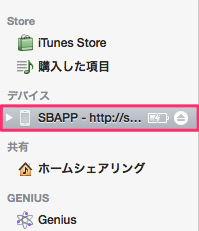
概要タブのオプションにある、「このiPhoneを接続しているときに自動的に同期」のチェックを外して下さい。
最後に右下の適用ボタンをクリック。
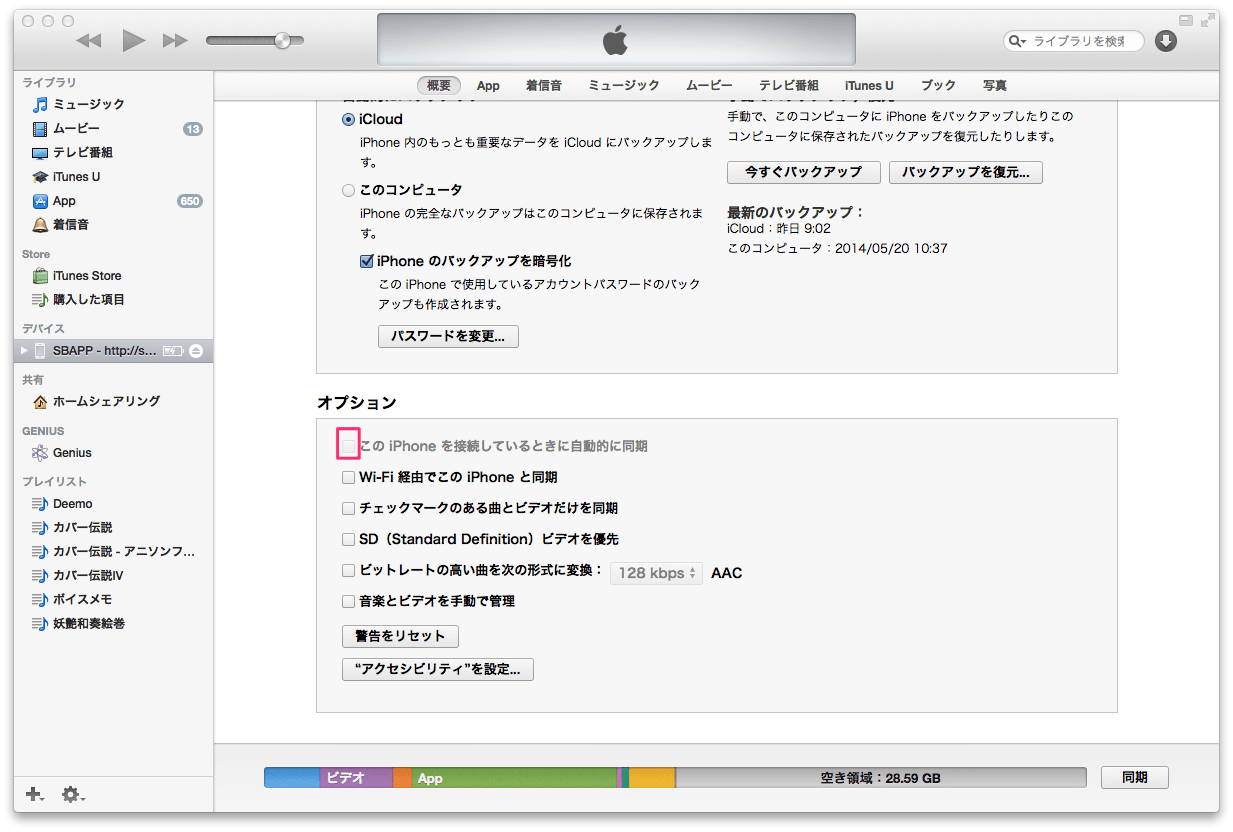
項目がグレーアウトしている場合は、次に紹介する「iPhone、iPad、iPod全てを一括で設定する場合」の手順を既に行っている可能性があります。
iPhone、iPad、iPod全てを一括で設定する場合
上部メニューからファイルをクリック。
※ 画像が小さくなってしまいました。ごめんなさい。
![]()
表示されたメニューから「環境設定」をクリック。
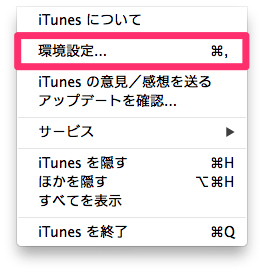
「iPod、iPhone、および iPadを自動的に同期しない」のチェックを入れて、OKをクリック。
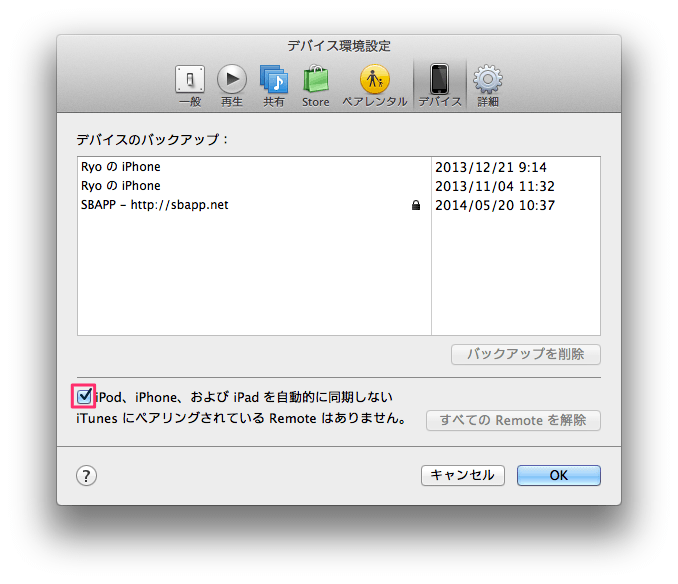
環境設定から設定すると、全てのデバイスの自動同期(自動起動)をオフにする事が出来ます。
但し..
これらの設定をするとiTunesが自動で起動せず、同期やバックアップを自分でする必要があります。
必ず定期的に同期やバックアップをするようにしてください。


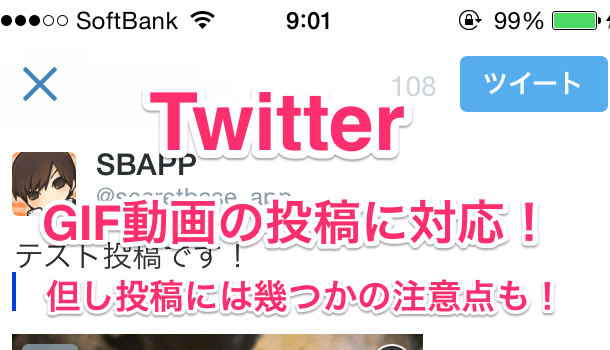
コメントを投稿する(承認後に反映されます)